Какво трябва да направя, ако паметта е зареден
Определя памет е претоварен или не, е много проста. Щракнете с десния бутон върху лентата на задачите и изберете от падащото меню Task Manager. Щракнете върху раздела Изпълнение, и вие ще видите прозорец, подобен на този, показан на фигурата по-долу. Този прозорец е показана общата графика на процесора и паметта. Когато не правите нищо в системата, степен на използване на процесора трябва да е близо до нула. Ако остане на високо ниво, това означава, че компютърът, че нещо се случва, а вие трябва да намерите възможните причини. Голям коефициент RAM говори за необходимостта да го почистите.
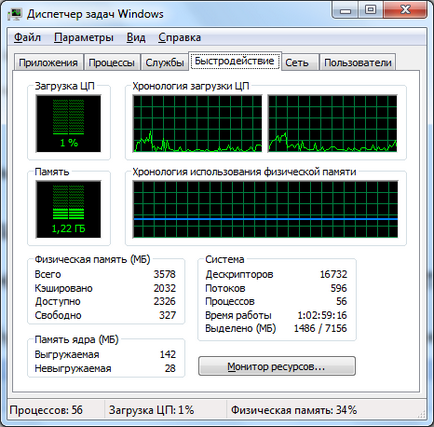
Изключете програми във фонов режим
Понякога една програма, която работи във фонов режим, като се опитва да вземе 100% от системните ресурси, докато спи. Пример за това е ад-хок United Devices, работи във фонов режим и изпълнява задачи в момент, когато не се използва системата. Ако откриете такава молба, опитайте се да го поставите в "спящ" режим, за да направят правилни измервания. Ако това не работи, след това затворете софтуера, извършване измервания и стартирате приложението отново (преди това се уверете, че затварянето няма да доведат до последиците от аварията).
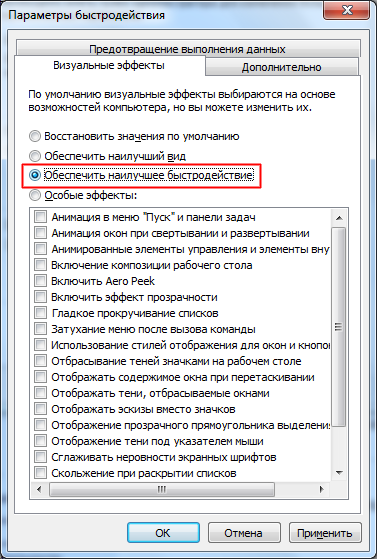
Съгласно графики използване процесор и памет са статистика: броя на работещи процеси (софтуер) и програмни потоци (Applied задачи). Виж PAS Статистика физическа памет (КБ): това е добър показател за здравето на операционната система. В действителност, показаната стойност не посочва размера на паметта, участващи Windows, както и на размера на паметта, използвана. Windows създава на твърдия ви пейджинг файл за виртуална памет, поддръжка.
Въпреки това, за да се определи състоянието на системата изисква най-малко 25% от физическа памет е безплатно. По-малка част от свободното пространство означава, че Windows има затруднения с изключение на данни от RAM паметта на твърдия диск. Когато свободна памет става нула, настъпва срив на системата. В показания пример, наличната памет е 297,076 байта или 56%.
Как да изчистите паметта
Това ръководство ви запознава с почистване на темата на Windows, което позволява на операционната система да работи ефективно. Оптимизация не трябва да се сведе до ускорението; Понякога това води до увеличаване на надеждността и наличието на Windows. Всички потребители се нуждаят от определено ниво на подкрепа, което ги прави по-продуктивни. Важно е да се изгради план, който насърчава запазването на баланс в процеса на оптимизиране на операционната система. В допълнение, добър план помага да се избегне, не води до полезни резултати.
Ако четете тези инструкции, вие вече знаете, най-малко една оптимизация стратегия (и може би повече). Опитайте се да изключите теми и потвърдете, че сте по-добре или по-зле без него. Много от потребителите считат ненужни тема за работния плот - те са доста доволни от стандартния интерфейс. Например, можете да продължите да използвате тапети, но не е задължително да имат достъп до най-различни варианти и да промените мащаба им. Основното нещо - да се намери на съставките, минимално, засягащи работата си, но максималният ефект върху производителността на системата.
След като прочетох другите членове на нашата свиня, първо сериозно да разгледа въпросите за ускорение. Вие ще започнете твърдия диск чисти - може би това ще изисква много повече усилия, отколкото скрити условия. На твърдия диск от теб "скрие" разнообразие от безполезна информация, временните файлове и остаряла информация, която отдавна трябва да се архивира. Важен аспект на лечението е да се освободи пространство на твърдия диск за обекти, като например файл за размяна, както и пресни данни и новата информация изтеглени от интернет.